Die neueste Version der Office-Suite, Microsoft Office 2010, ist ohne Zweifel die beste Produktivitätssuite für Windows. Office 2010 ist in vier Editionen erhältlich und ist mit den Betriebssystemen Windows XP, Vista, Windows 7, Windows Server 2003 und Windows Server 2008 kompatibel.
Obwohl es mit dem guten alten Windows XP kompatibel ist, müssen Benutzer eine 32-Bit-Version XP mit Service Pack 3 ausführen, um Office 2010 installieren und ausführen zu können. In einfachen Worten kann Office 2010 nicht unter Windows XP installiert werden SP1 oder SP2.

Wenn Sie versuchen, das Office 2010-Setup unter Windows XP SP1 oder SP2 auszuführen, wird Folgendes angezeigt: „Das Setup kann aufgrund des folgenden Fehlers nicht fortgesetzt werden: Um dieses Produkt zu installieren und zu verwenden, müssen Sie eines der folgenden Betriebssysteme ausführen: Windows 7, Vista SP1, XP SP3, Server 2003 SP2, Windows 7 (x64), Vista SP1 (x64), Server 2008 x (x64). Korrigieren Sie die oben aufgeführten Probleme und führen Sie die Setup-Nachricht erneut aus.
Das Herunterladen und Installieren von Service Pack 3 ist zwar keine schwierige Aufgabe, doch viele Windows XP-Benutzer führen aus verschiedenen Gründen immer noch SP2 aus. Benutzer von Windows XP, die kein Upgrade auf SP3 durchführen können und trotzdem Office 2010 installieren möchten, werden sich freuen, dass Office 2010 auch unter XP SP2 mit einer kleinen Problemumgehung installiert werden kann. Die einzige Bedingung ist, dass Sie die x86-Version von XP ausführen müssen.
Folgen Sie den nachstehenden Anweisungen, um Ihr Lieblings-Office 2010 unter Windows XP SP2 zu installieren:
Schritt 1: Öffnen Sie den Registrierungseditor. Gehen Sie dazu zum Startmenü, klicken Sie auf Ausführen, geben Sie regedit.exe in das Dialogfeld Ausführen ein und drücken Sie die Eingabetaste.
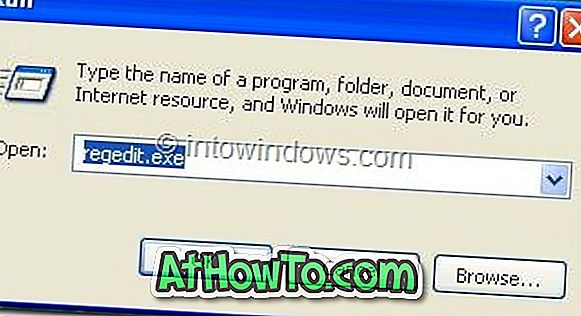
Schritt 2: Navigieren Sie im Registrierungseditor zum folgenden Registrierungsschlüssel:
HKEY_LOCAL_MACHINE \ SYSTEM \ CurrentControlSet \ Control \ Windows
Schritt 3: Doppelklicken Sie auf der rechten Seite auf CSDVersion, und ändern Sie den Wert von 200 auf 300.
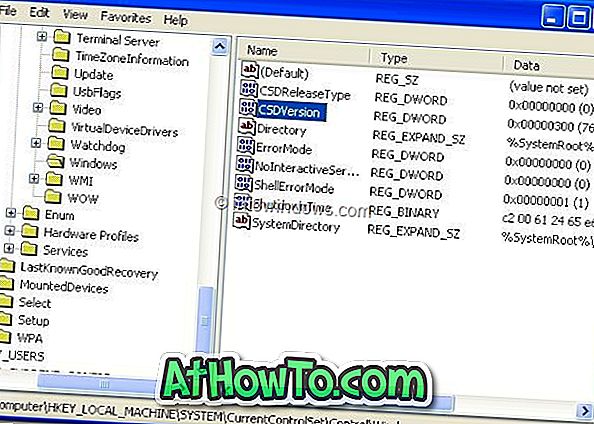
Schritt 4: Schließen Sie den Registrierungseditor. Starten Sie den Computer neu und führen Sie das Office-Setup aus, um mit der Installation von Office 2010 zu beginnen. Sie sollten jetzt ohne Probleme installieren können. Navigieren Sie nach der Installation zum gleichen Registrierungsschlüssel, und ändern Sie den Wert wieder auf 200.
Schritt 5: Genießen Sie Office 2010 und seine Funktionen.
Möglicherweise möchten Sie auch wissen, wie Sie den Testzeitraum von Office 2010 mithilfe des Office 2010 Trial Extender-Tools verlängern können. Vergessen Sie nicht, unser Deaktivieren des Office 2010-Begrüßungsbildschirms zu testen, um den Start zu beschleunigen.














